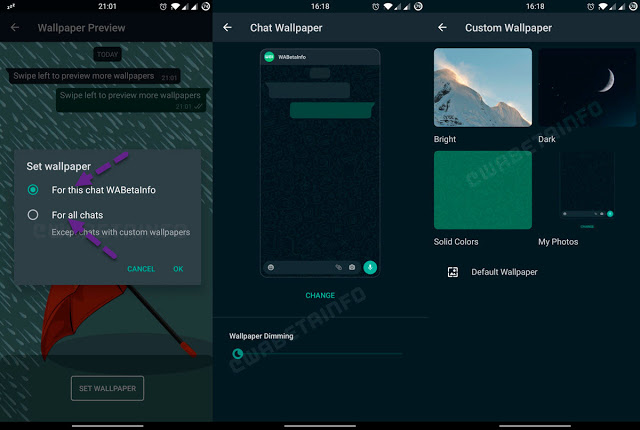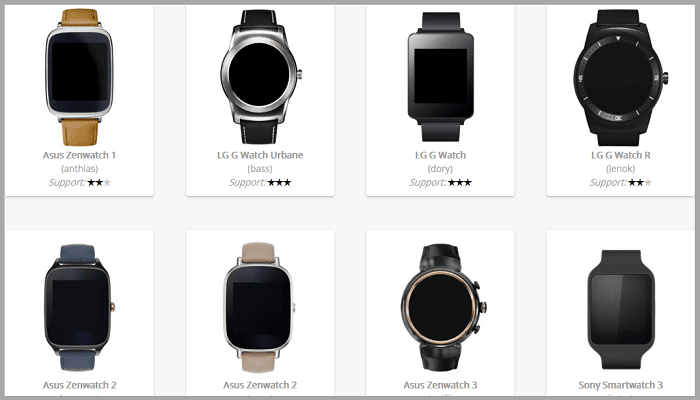كيف تحل مشكلة صغر مساحة الفلاش ميموري USB واختفاء جزء منها بسهولة

سنستعمل في حل هذه المشكلة برنامج EaseUS Partition Master ، الذي سيكشف لنا المساحة المفقودة في الفلاشة ، ومنه أيضا سنتمكن من إستعادتها ، وإعادة تهيئة المساحة كاملة .
كل ما عليك فعله هو تحميل برنامج EaseUS Partition Master من الرابط التالي :
EaseUS Partition Master
بعد تحميله وتثبيته وقبل أن تفتحه قم بربط الفلاش ميموري بحاسوبك ، وستظهر لك بهذا الشكل في الصورة ، حيث كما تشاهدون في حالتي ، فهناك مساحة 3,65 GB منفصلة وغير مستغلة من الفلاش ميموري الخاصة بي
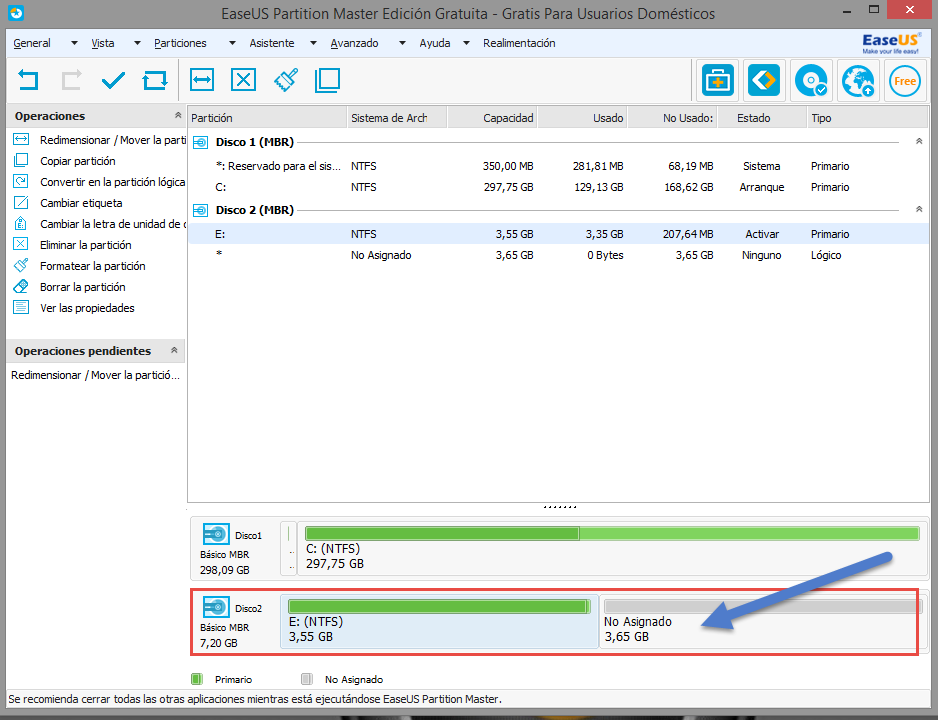
وحتى أتغلب على هذا المشكل ، وتتغلبون عليه أيضا تقوم بالضغط ضغطة اليمين للماوس على مساحة الفلاشة ، وتختارون الخيار الأول كما في الصورة :
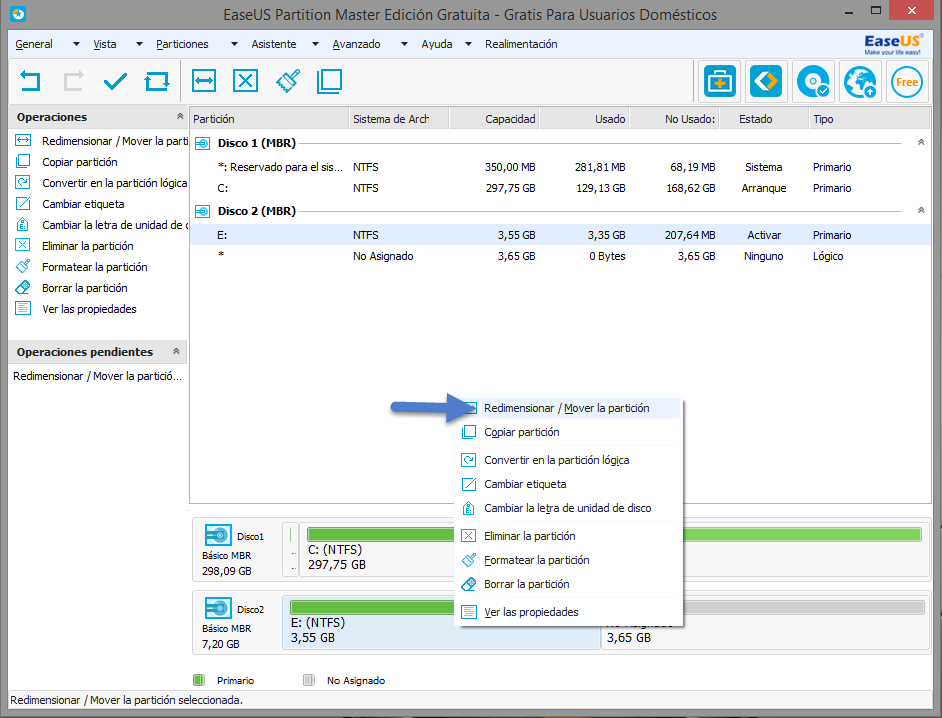
ستنبثق لك نافذة صغيرة عليك سحب المساحة حتى الأخير لتكون بالكامل قابلة للإستخدام ، كما في الصورة :
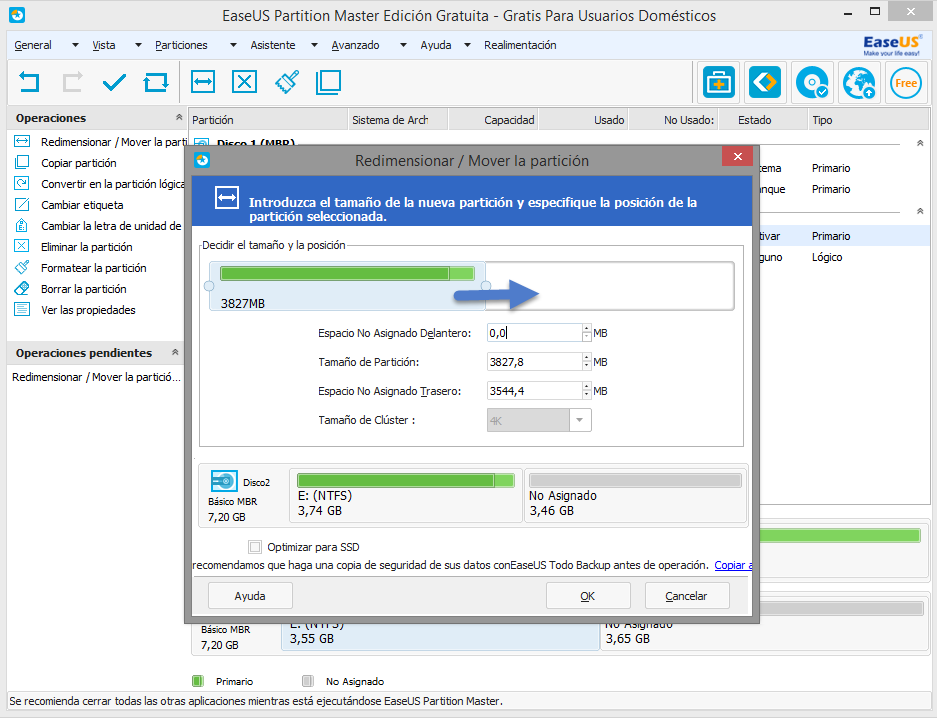
هكذا في الأخر تكون قد قمت بحل هذه المشكلة ،ولاحظ معي فقد تم اسارجاع المساحة كاملة في الصورة
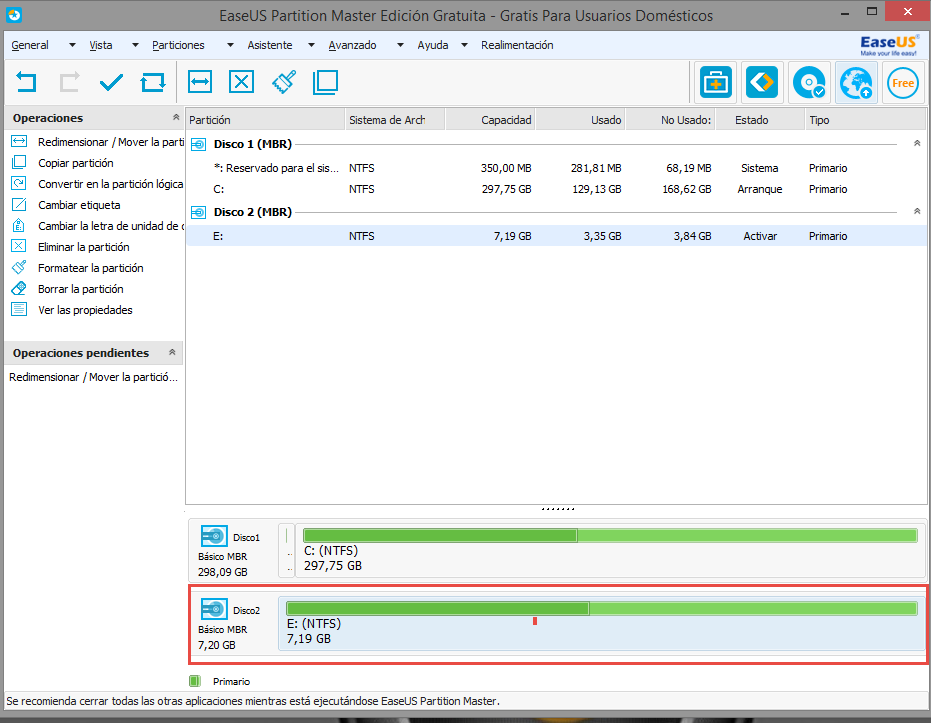
أراك في مواضيع جديدة بحول الله .